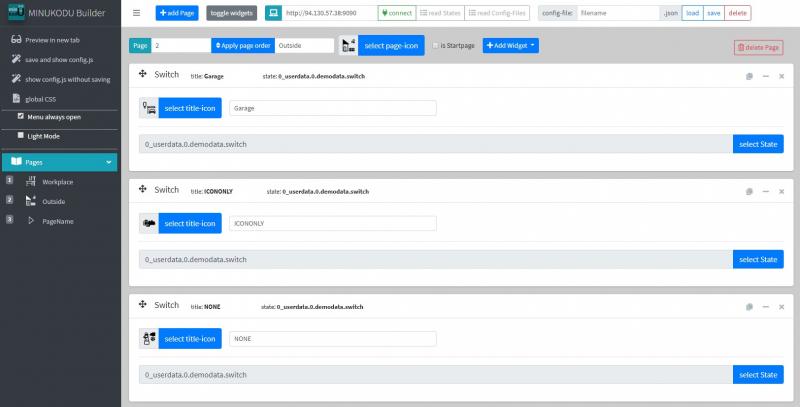Um einen schnellen Einstieg zu ermöglichen, haben wir einen Entwicklungsserver aufgesetzt.
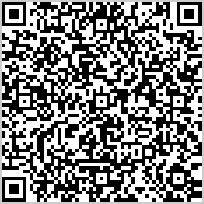
Auf dieser Maschine läuft eine ioBroker-Instanz: http://94.130.57.38:8081
Loginname: demo
Kennwort: Demo1234
Hier seht ihr auch den socket-io-Adapter konfiguriert auf Port 9090: http://94.130.57.38:9090/
Der Adapter anwortet auf Browser-Anfragen mit: Not Implemented
Ein Beispiel-App kann über diesen Link oder durch scannen des QR-Codes aufgerufen werden:
http://builder.minukodu.de/minuvis/app/?url=http%3A%2F%2F94.130.57.38%3A9090&file=demo_READONLY.json&forceUpdate
Um nun eine Visualisierung zu erstellen geht man auf http://builder.minukodu.de/.
Als Default-ioBroker-Instanz ist schon unser Testserver eingetragen.
Mit Click auf Connect wird die Verbindung hergestellt, alle States und die Config-Dateien gelesen Man kann nun eine Konfiguration im Feld config-file auswählen. Nach der Auswahl wird die Konfiguration geladen und im Builder dargestellt.
Mit preview in new tab kann minuVis mit der gewählten Konfiguration in einem neuen Browser-Tab getestet werden.
Zum Erstellen einer eigenen minuVis-Visualisierung muss nur die eigene ioBroker-Instanz mit laufenden Socket-io-Adapter eingetragen werden. Der Link im neuen Tab kann auch auf anderen Geräten, z.B. auf dem Smartphone abgerufen werden.
Es werden weder auf unserem Testserver noch auf dem Server der minukodu-Builder-Homepage Daten einer fremden ioBroker-Instanz gespeichert. Die Config-Dateien werden über die ioBroker-Instanz im Dateipfad der jeweiligen socket-io-Instanz gespeichert. Die Konfiguration speichert minuVis wiederum lokal im localStorage des Browsers.
Wie man die Visualierung auf den eigenen Server bringt erklärt der nächste Artikel.